هل تريد تخصيص موجز X الخاص بك لعرض المشاركات من حسابات محددة؟ بالتأكيد ، يمكنك متابعة ملفات تعريف مختلفة واستخدام علامة التبويب "متابعة" ، لكنها لا تميز المشاركات حسب الموضوع. على الرغم من أن الخط الزمني "For You" يقوم بذلك إلى حد ما ، إلا أنه لا يعرض دائما التغريدات بترتيب زمني عكسي. أيضا ، تتغير هذه الخلاصة باستمرار ، اعتمادا على ما تفعله على X. باستخدام قوائم Twitter ، لا داعي للقلق بشأن هذه المشكلات ، مما يمنحك تحكما كاملا في خلاصتك. ومع ذلك ، إذا لم تكن معتادا على هذه الميزة ، فستحتاج إلى معرفة إجابة "ما هي قوائم Twitter؟"
تدور مناقشة اليوم حول القوائم على X وكيف يمكنك إنشاء واحدة لتخصيص مخططك الزمني. يوضح لك كيفية البحث عن قوائم من حسابات أخرى ومواضيع ذات صلة.
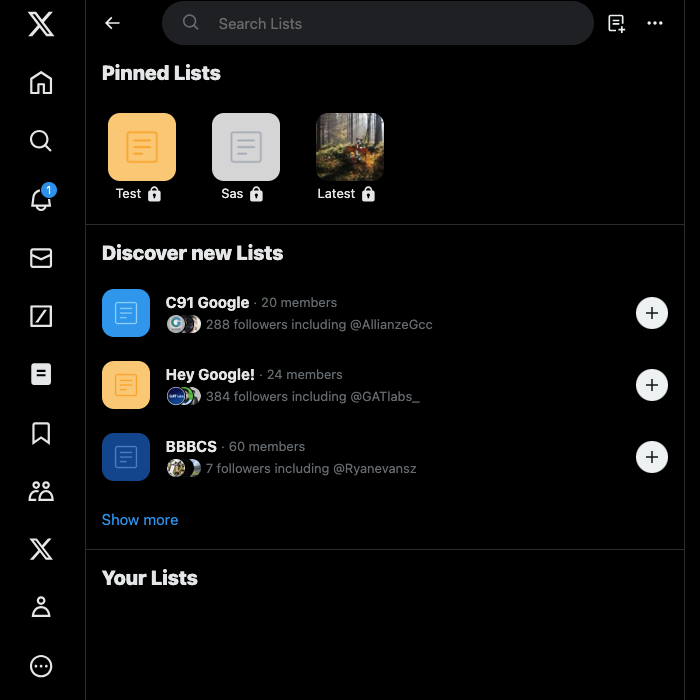
جدول المحتويات
ما هي قوائم Twitter: ميزة قوية لتنظيم خلاصتك على X
ما هي قائمة تويتر؟ قائمة Twitter أو X هي خط زمني قابل للتخصيص حيث يمكنك تحديد من تظهر تغريداته في خلاصتك. إنه مشابه للجدول الزمني الافتراضي "التالي" على X. ومع ذلك ، تتيح لك هذه الميزة أيضا رؤية المنشورات من الحسابات التي لا تتابعها على النظام الأساسي. بطريقة ما ، يمكنك القول إنها تتصرف مثل موجز "For You" مطروحا منه المحتوى من خوارزمية التوصية.
هناك نوعان من القوائم على تويتر - القوائم الخاصة والعامة. تكون قوائم X عامة بشكل افتراضي ، مما يعني أنه يمكن لأي شخص البحث عنها والانضمام إليها. عند إضافة شخص إلى هذا المخطط الزمني، سيتلقى إشعارا.
إذا جعلت هذه الخلاصة المخصصة خاصة ، فستكون مرئية لك فقط ، أي منشئ المحتوى. لن يعرف أحد أنك أضفتهم إلى قائمتك الخاصة.
يمكنك إضافة حسابات عامة إلى قائمة تويتر الخاصة بك، حتى إذا لم تكن جزءا من عدد متابعيها. تحتوي هذه الميزة على الحدود التالية:
- باستخدام حساب واحد ، يمكن أن يكون لديك 1000 قائمة في ملفك الشخصي.
- لا يمكن أن تحتوي كل قائمة على أكثر من 5000 مستخدم.
- يمكنك تثبيت ما يصل إلى خمس قوائم لإضافتها إلى صفحتك الرئيسية على X.
كيفية عمل قائمة على تويتر
عندما تعرف كيفية إنشاء قائمة على Twitter ، يمكنك تخصيص خلاصتك حسب رغبتك. على سبيل المثال ، إذا كنت تدير حساب علامة تجارية ، فإن هذه الميزة تتيح لك معرفة ما يفعله منافسوك. أيضا ، اجعل الخلاصة خاصة حتى لا يعرفوا أنك تراقب أنشطتهم. اتبع التعليمات الموضحة أدناه لإنشاء قائمة تويتر لملفك الشخصي:
- يظهر خيار "القوائم" في قائمة التنقل السريع. في متصفحات سطح المكتب، ستجد هذه اللوحة على اليمين بعد تسجيل الدخول إلى حسابك. يجب عليك إخراج هذه القائمة في تطبيق الهاتف المحمول من خلال النقر على صورة ملفك الشخصي. للوصول إلى هذه اللوحة ، يمكنك أيضا التمرير لليمين من المخطط الزمني "من أجلك".
- انقر بزر الماوس الأيسر فوق "القوائم" لفتح صفحة القوائم لملفك الشخصي.
- حدد الزر "إنشاء قائمة" ، والذي يشبه مستندا برمز زائد. يوجد هذا الرمز بجوار شريط البحث على متصفحات سطح المكتب. في تطبيق الهاتف المحمول ، ستراه في الزاوية اليمنى السفلية.
- أضف عنوانا لقائمتك. تأكد من أن الاسم لا يتجاوز 25 حرفا.
- إرفاق صورة من جهازك. سيطلب منك X اقتصاص الصورة حتى تتمكن من استخدام الصورة كصورة لافتة. يجب عليك أيضا اقتصاص الصورة للصورة المصغرة للقائمة.
- يمكنك تضمين وصف واختيار ما إذا كنت تريد جعل يومياتك المخصصة خاصة.
- حدد "التالي" (سطح المكتب) أو "إنشاء" (تطبيق الجوال) ، وسينقلك X إلى صفحة "إضافة إلى قائمتك". هنا ، يجب عليك اختيار جميع الحسابات التي ستظهر مشاركاتها في هذا الجدول الزمني.
- انقر بزر الماوس الأيسر فوق "تم" بعد إضافة ملف تعريف واحد على الأقل إلى قائمتك.
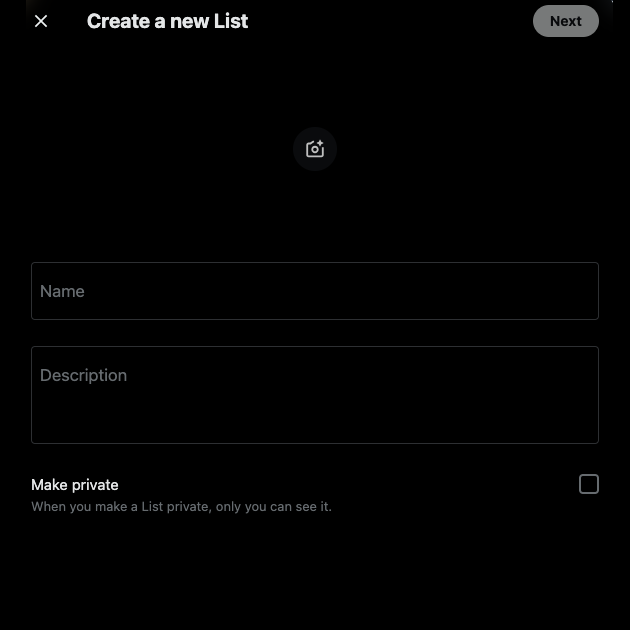
هل يمكنك البحث عن قوائم على Twitter: 2 حيل سهلة تعمل
نعم ، من الممكن البحث عن القوائم على Twitter. أصدر X تحديثا في مايو 2023 ، مما يسمح للمستخدمين بالبحث عن خلاصات مخصصة من حسابات أخرى.
إذا كنت تستخدم X لنظام Android أو iOS ، أي التطبيق ، فسترى مطالبة "اكتشاف قوائم جديدة" تظهر. انقر فوق الزر "متابعة" إذا وجدت أي جداول زمنية مثيرة للاهتمام.
هناك طريقتان للبحث عن القوائم على X ، دعنا نناقش:
1. أداة اكتشاف القائمة الأصلية ل X
- افتح قائمة "القوائم" من لوحة التنقل السريع في موجز X المنزلي.
- يوجد شريط بحث للقوائم في الجزء العلوي من الشاشة. سترى أنه يحتوي على النص "قوائم البحث" (على سطح المكتب) و "البحث عن القوائم" (على تطبيق الجوال). اضغط عليه وأدخل اسم القائمة.
- سيعرض لك X العديد من الخلاصات المخصصة التي تحتوي على العبارة التي أدخلتها في شريط البحث.
2. ابحث عن قوائم من حسابات محددة
تعمل الطريقة السابقة فقط في العثور على القوائم التي تستخدم استعلام البحث في عناوينها. يمكنك أيضا البحث عن قوائم من حسابات محددة بالطريقة التالية:
- انتقل إلى صفحة الملف الشخصي للحساب على X. على سبيل المثال ، يمكنك البحث عن ملف تعريف Elon Musk.
- انقر بزر الماوس الأيسر فوق الزر ثلاثي النقاط أو التجاوز في صفحة الملف الشخصي. إنه على صورة البانر على أجهزة Android و iOS. إذا كنت تستخدم X من مستعرض سطح مكتب، فسيكون هذا الزر أسفل صورة الشعار.
- حدد "القوائم التي يفعلونها" لعرض جميع الحسابات التي تضمنت هذا الملف الشخصي في خلاصاتها المخصصة. اعتبارا من ديسمبر 2023 ، يكون هذا الخيار مرئيا فقط على تطبيق الهاتف المحمول.
- إذا كنت تريد رؤية الجداول الزمنية المخصصة من هذا الملف الشخصي ، فحدد "عرض القوائم" من القائمة المنسدلة للزر ثلاثي النقاط. هذا متاح على جميع الأجهزة.
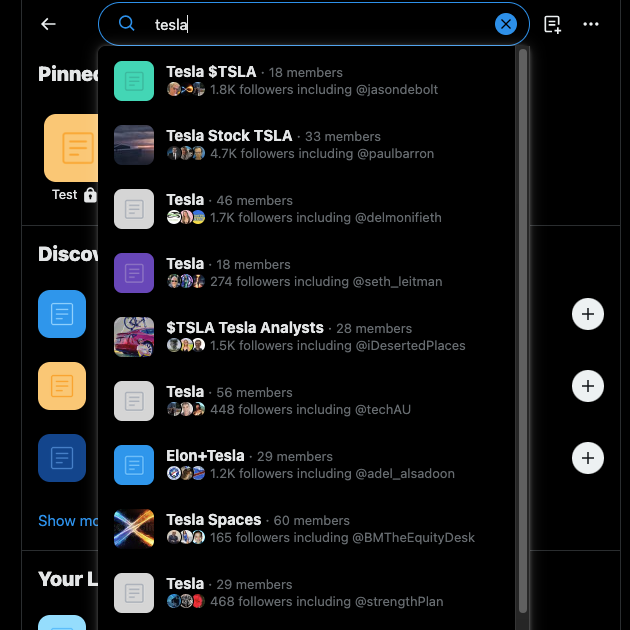
ما هي قائمة حظر تويتر؟
ستسمع أيضا عن قائمة حظر تويتر عند البحث عن الخلاصات المخصصة. هل هذا هو نفس الجداول الزمنية المخصصة لملفك الشخصي؟ لا، تحتوي قائمة X-block على أسماء جميع الحسابات التي قمت بحظرها على منصة التواصل الاجتماعي.
هناك عدة طرق لحظر المستخدمين إذا كنت لا تريد التفاعل معهم أو رؤية مشاركاتهم:
- يمكنك زيارة صفحة الملف الشخصي للشخص والنقر بزر الماوس الأيسر على خيار الحظر.
- عندما يظهر منشور المستخدم في الخط الزمني "من أجلك" أو "متابعة" ، انقر فوق الزر ثلاثي النقاط في التغريدة. ستحتوي القائمة المنسدلة على خيار الحظر.
إذا كنت ترغب في التحقق من قائمة حظر X الخاصة بك ، فاتبع الإرشادات أدناه:
- في لوحة التنقل السريع ، انقر بزر الماوس الأيسر على "الإعدادات والدعم" واختر "الإعدادات والخصوصية".
- انقر بزر الماوس الأيسر على "الخصوصية والأمان" وافتح "كتم الصوت والحظر".
- حدد "الحسابات المحظورة" لعرض قائمة الحظر الخاصة بك.
في وقت سابق ، كان من الممكن تصدير قائمة الحظر الخاصة بك كملف .csv ، والذي كان قابلا للمشاركة. X ، المعروف سابقا باسم Twitter ، سمح للمستخدمين أيضا باستيراد هذه القائمة. لسوء الحظ ، لم يعد بإمكانك القيام بذلك على منصة التواصل الاجتماعي. يسمح لك X بعرض هذه القائمة عند تنزيل بيانات X Archive الخاصة بك. ومع ذلك ، هذا الملف بتنسيق .js.

هل من الممكن تصدير قائمة متابعي تويتر؟
يمكنك تصدير قائمة متابعي تويتر لحسابك. ومع ذلك ، فإن العملية ليست مباشرة ، حيث يتعين عليك القفز عبر بعض الأطواق للحصول على هذا الملف. فيما يلي قائمة بالتقنيات المختلفة التي تم تجربتها واختبارها لمساعدتك في تنزيل هذا الملف.
1. احصل على قائمة متابعي X من ملف أرشيف X الخاص بك
أسهل طريقة للعثور على قائمة متابعيك على Twitter هي تصفح ملف أرشيف X. أنه يحتوي على ملف واحد في شكل .js مع هذه المعلومات. يعرض لك معرف المستخدم وعنوان URL لصفحة حسابهم. ومع ذلك ، لن تحصل على اسم المستخدم أو اسم العرض الخاص بالشخص باستخدام هذه التقنية. إذا كنت تريد السير في هذا الطريق ، فإليك ما عليك القيام به:
- انتقل إلى صفحة إعدادات X بالنقر بزر الماوس الأيسر على "الإعدادات والدعم" ثم "الإعدادات والخصوصية". تظهر هذه الخيارات في لوحة التنقل السريع.
- اضغط على "تنزيل الأرشيف" من خيار "تنزيل بياناتك". نظرا لأن هذا يحتوي على معلومات شخصية حول ملفك الشخصي وأنشطتك ، يجب عليك إعادة إدخال كلمة المرور الخاصة بك. أيضا ، يجب عليك كتابة رمز المصادقة X الذي يرسله إلى معرف بريدك الإلكتروني أو رقم هاتفك.
- اضغط على زر "طلب أرشيف". ستحتاج إلى الانتظار لمدة 24 ساعة على الأقل قبل أن يصبح هذا الملف متاحا للتنزيل.
- قم بتنزيل ملف X Archive على جهازك وافتح ملف .zip.
- انتقل إلى مجلد "البيانات" وابحث عن ملف "المتابعون.js". يمكنك عرض هذا الملف على متصفح سطح المكتب الخاص بك.
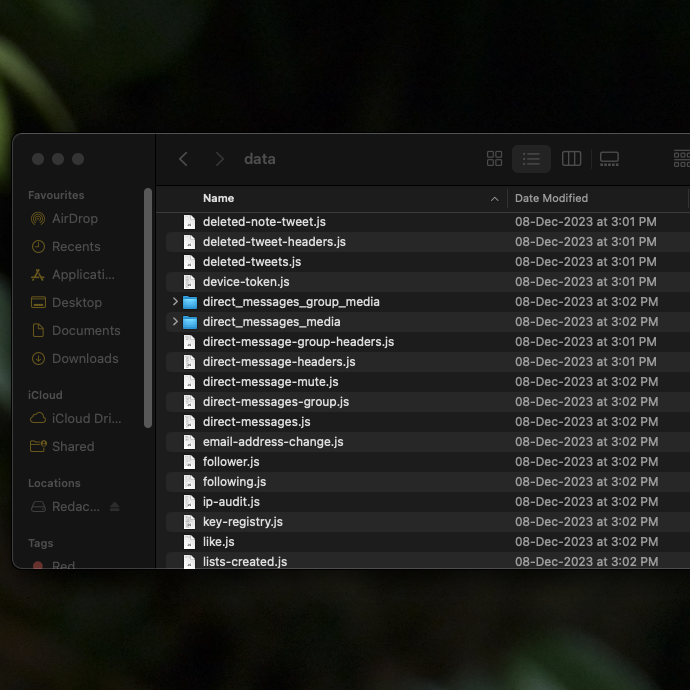
2. جرب TwExport على متصفح سطح المكتب جوجل كروم
TwExport هو امتداد مجاني لجوجل كروم. يمكنك تصدير ما يصل إلى 300 عنصر من قائمة متابعيك في الطبقة المجانية. توفر هذه الأداة المعلومات التالية في ملف .csv:
- اسم المستخدم الخاص بهم.
- معرف المستخدم الخاص بهم.
- ما إذا كان يمكنك إرسال رسائل مباشرة إليهم أم لا.
- عندما أنشأوا حسابهم على X.
- سيرتهم الذاتية ، إن وجدت.
- أتباعهم والقائمة التالية.
- إذا كنت تتابعهم وما إذا كانوا يتابعونك.
- عدد ملفات الوسائط التي تم تحميلها من قبل المستخدم.
- رابط إلى صورة ملفهم الشخصي وصورة البانر وصفحة الحساب.
- إذا تحقق الشخص من ملفه الشخصي ، أي أنه اشترى X Premium واستوفى متطلبات التحقق الخاصة ب X.
إذا كنت تريد استخدام هذا الامتداد ، فاتبع الخطوات أدناه:
- قم بتنزيل TwExport من سوق Chrome الإلكتروني.
- بعد إضافة TwExport إلى متصفحك ، انقر بزر الماوس الأيسر فوق زر الإضافة الذي يشبه قطعة اللغز. قم بتثبيت الإضافة التي تم تنزيلها حديثا بحيث يمكنك الوصول إليها بسهولة.
- انقر بزر الماوس الأيسر على الإضافة وسجل الدخول إلى حساب Google الخاص بك.
- أدخل اسم مستخدم X للشخص وانقر بزر الماوس الأيسر على "المتابعون".
- حدد "تصدير المتابعين" ، وسيفتح TwExport صفحة ملف تعريف المستخدم المحدد.
- بعد أن يجمع البيانات اللازمة ، يمكنك تنزيل ملف المتابع على جهازك.
يمكن لهذه الأداة الحصول على قائمة المتابعين من أي حساب عام على X.
3. استخدم تحليل المتابعين للحصول على قائمة متابعي أي مستخدم
خيار آخر لتصدير قائمة متابعي أي حساب على تويتر هو استخدام FollowerAnalysis. وهي أداة تمنحك البيانات التالية:
- اسم مستخدم تويتر.
- تاريخ الانضمام X.
- ما إذا كان لديهم حساب تم التحقق منه أو لم يتم التحقق منه.
- سيرتهم الذاتية وموقعهم ورابط موقع الويب (إن وجد).
- عدد المنشورات والمتابعين والمستخدمين الذين يتابعونهم.
- عدد قوائمهم وإعجاباتهم.
- صفحة الملف الشخصي وعنوان URL لصورة الملف الشخصي.
- ما إذا كان لديهم حساب محمي (خاص) أو عام.
- آخر مرة نشر فيها المستخدم مشاركة.
يمكنك مراجعة نموذج ملف بيانات الأداة لفهم ما يمكنك جمعه باستخدام هذه الخدمة. ومع ذلك ، فهذه خدمة مدفوعة ، وتفرض عليك المنصة رسوما مقابل كل تقرير تقوم بإنشائه. يعمل هذا سواء كانت قائمتهم عامة أو خاصة.

التحكم في ما يظهر في قوائم X من حسابك باستخدام TweetDelete
ستوضح جميع المعلومات الواردة في دليل "ما هي القوائم على Twitter" شكوكك حول هذه الميزة. تأكد من استخدام هذه الميزة ، حيث يمكنك تخصيص جدولك الزمني بسهولة. أيضا ، يمكن أن يساعدك في تتبع منافسيك ، ويوضح لك كيفية تحسين تغريداتك.
إذا كان لديك حساب عام، يمكن لأي مستخدم إضافتك إلى قائمته على X. هذا يعني أنه يمكنهم عرض مشاركاتك من ملفهم الشخصي. إذا جعلوا قائمتهم خاصة ، فلن تتلقى أي إشعار على X. إذا نشرت أي شيء مثير للجدل أو غير حساس أو مسيء ، فسيكون مرئيا في هذه القائمة. تخيل لو أن صاحب العمل الحالي لديه حسابك في قائمته. يمكن أن يؤثر ذلك على كيفية إدراكهم لك ، خاصة إذا قمت بنشر شيء لا توافق عليه المنظمة.
عند اتباع هذا الدليل حول "ما هي قوائم Twitter" ، يجب أن تفكر أيضا فيما تنشره على X. لحسن الحظ ، مع TweetDelete ، لا داعي للقلق بشأن هذه المشكلة ، حيث يمكنه إزالة آلاف التغريدات في دقائق.
باستخدام أداة الحذف التلقائي ، يمكنك إزالة المشاركات التي تحتوي على كلمات رئيسية محددة على Twitter. بهذه الطريقة ، ستعرف دائما أنك لم تفوت أي شيء أثناء تنظيف ملفك الشخصي.
انضم إلى TweetDelete اليوم حتى تتمكن من التحكم الكامل في ما هو مرئي في أي قائمة X مع حسابك.










